Win10下“Windows Defender”怎么用命令行禁止
有Win10用戶發現,Windows Defender程序占用資源過多,因此想禁用Windows Defender保護功能。由于Win10是新系統,可能很多朋友都不懂該如何禁用Windows Defender,Win10下“Windows Defender”怎么用命令行禁止?下面小編將給大家分享詳細的操作方法。

操作步驟如下:
1、Win鍵+R,運行cmd ,打開命令提示符;
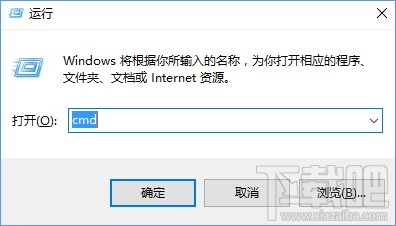
2、打開“命令提示符(管理員)”,然后輸入:
reg add “HKEY_LOCAL_MACHINESOFTWAREPoliciesMicrosoftWindows Defender” /v “DisableAntiSpyware” /d 1 /t REG_DWORD /f


3、在重啟電腦之后,可以看到各種Windows Defender相關的進程都沒了,設置中的“Windows Defender”里面的各種功能也處于灰禁狀態了,如下圖所示。
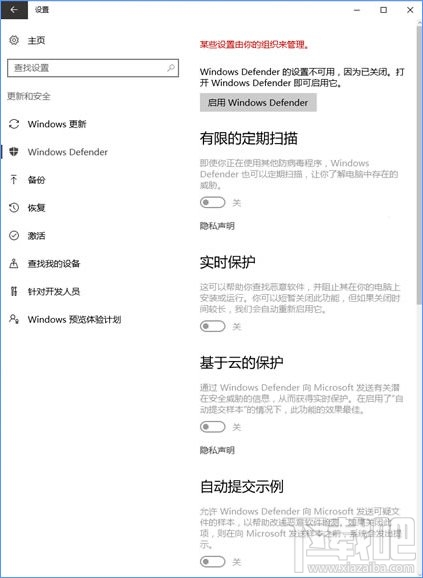
PS:如果你后悔了,又想啟動Windows Defender,可以按如下操作:
1、Win鍵+R,運行 regedit ,打開注冊表編輯器;
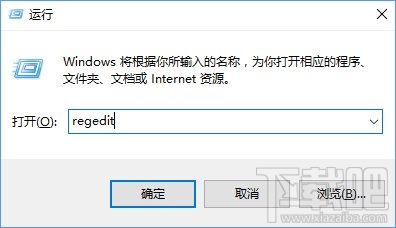
2、定位到 HKEY_LOCAL_MACHINESOFTWAREPoliciesMicrosoftWindows Defender ;
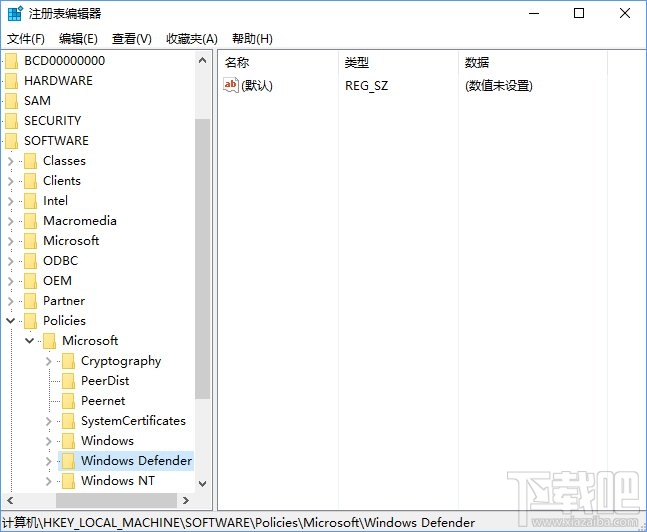
3、刪掉 DisableAntiSpyware 這個鍵值即可。
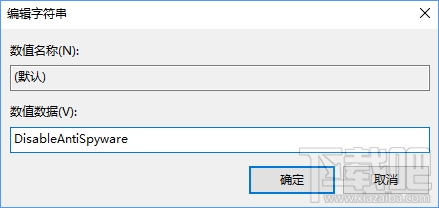
以上就是Win10下“Windows Defender”怎么用命令行禁止的教程了,希望好吧啦網能幫到你
相關文章:
1. Win7旗艦版怎么升級Win10?Win7在線升級Win10教程2. Win10無法設置移動熱點怎么解決?3. Win10如何創建一個圖標和文件名都為透明的文件夾?4. Win10遠程桌面連接如何開啟?Win10遠程桌面連接開啟方法5. Win10系統下微博鏈接無法打開怎么辦?6. Win10更新錯誤代碼0x800f081f怎么辦?詳細的方法教你解決7. Win10 Edge如何禁用InPrivate無痕瀏覽功能?8. Win10下載軟件總是被阻止怎么解決?9. Win10專業版啟機no bootable devices found提示怎么解決?10. Win10如何禁止UWP應用被靜默安裝?

 網公網安備
網公網安備